|
BEAUTIFUL FLOWERS

Ringrazio Carine per avermi permesso di tradurre i suoi tutorial.

qui puoi trovare qualche risposta ai tuoi dubbi.
Se l'argomento che ti interessa non è presente, ti prego di segnalarmelo.
Questo tutorial è stato creato con Corel17 e tradotto con CorelX, ma può essere realizzato anche con le altre versioni di PSP.
Dalla versione X4, il comando Immagine>Rifletti è stato sostituito con Immagine>Capovolgi in orizzontale,
e il comando Immagine>Capovolgi con Immagine>Capovolgi in verticale.
Nelle versioni X5 e X6, le funzioni sono state migliorate rendendo disponibile il menu Oggetti.
Con la versione X7 sono tornati i comandi Immagine>Rifletti e Immagine>Capovolgi, ma con nuove funzioni.
Vedi la scheda sull'argomento qui
traduzione inglese/english translation qui/here
Occorrente:
Materiale qui
Grazie: per il tube della donna Verlaine e per il tube dei fiori Azalée.
Filtri
in caso di dubbi, ricorda di consultare la mia sezione filtri qui
Filters Unlimited 2.0 qui
Graphics Plus - Cross Shadow qui
Simple - Diamonds qui
AAA Frames - Foto Frame qui
L&K's - L&K's Zitah qui
I filtri Graphics Plus e Simple si possono usare da soli o importati in Filters Unlimited
(come fare vedi qui)
Se un filtro fornito appare con questa icona  deve necessariamente essere importato in Filters Unlimited. deve necessariamente essere importato in Filters Unlimited.

Se stai usando altri colori, non esitare a cambiare modalità di miscelatura e opacità dei livelli,
per adattarli ai tuoi colori.
Nelle ultime versioni di PSP non c'è il gradiente di primo piano/sfondo (Corel_06_029)
Trovi i gradienti delle versioni precedenti qui
Metti le selezioni nella cartella Selezioni.
Colori utilizzati
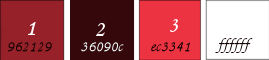
1. Imposta il colore di primo piano con il colore 1 #962129.
2. Apri una nuova immagine trasparente 900 x 550 pixels,
e riempila  con il colore di primo piano #962129. con il colore di primo piano #962129.
3. Effetti>Plugins>Graphics Plus - Cross Shadow.
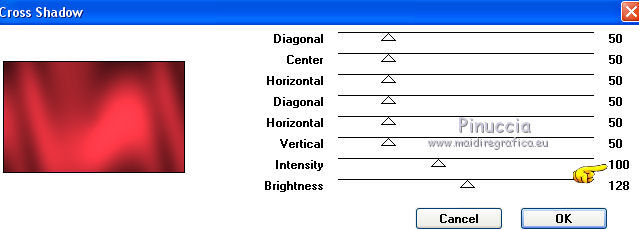
4. Effetti>Plugins>AAA Frames - Foto Frame.
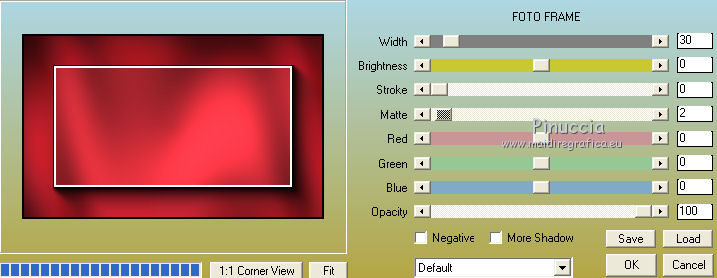
5. Effetti>Plugins>Simple - Diamonds.
Risultato
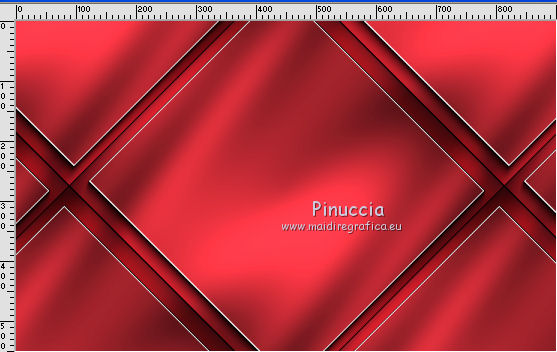
6. Selezione>Carica/Salva selezione>Carica selezione da disco.
Cerca e carica la selezione Beautiful 1.
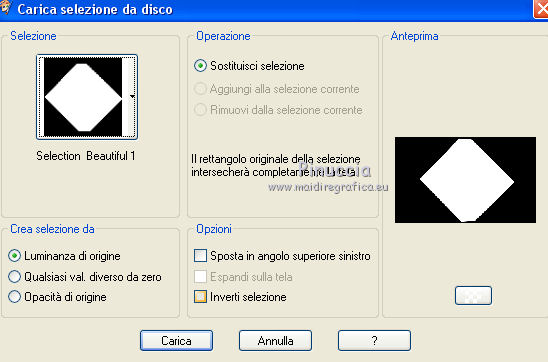
Selezione>Innalza selezione a livello.
7. Regola>Aggiungi/Rimuovi disturbo>Aggiungi disturbo.

8. Effetti>Effetti 3D>Sfalsa ombra, colore nero.

Ripeti l'Effetto Sfalsa ombra, cambiando verticale e orizzontale con -5.

9. Selezione>Modifica>Contrai - 15 pixels.

10. Effetti>Effetti 3D>Sfalsa ombra, come al punto 8.
 
11. Selezione>Modifica>Contrai - 15 pixels.
Premi sulla tastiera il tasto CANC 
12. Effetti>Effetti 3D>Sfalsa ombra, come al punto 10.
13. Mantieni selezionato e attiva il livello di sfondo - Raster 1.
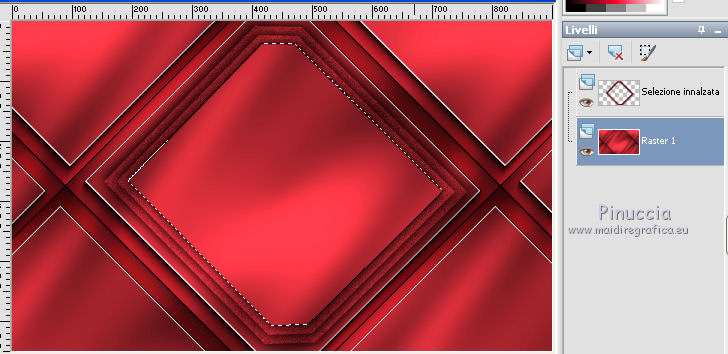
Selezione>Innalza selezione a livello.
14. Di nuovo Selezione>Modifica>Contrai - 15 pixels.
Effetti>Effetti 3D>Sfalsa ombra, con i settaggi precedenti (punto 12).
15. Apri il tube dei fiori, pays-198-Azalée, e vai a Modifica>Copia.
Torna al tuo lavoro e vai a Modifica>Incolla nella selezione.
Regola>Messa a fuoco>Metti a fuoco.
Selezione>Deseleziona.
16. Attiva nuovamente il livello Raster 1.
Selezione>Carica/Salva selezione>Carica selezione da disco.
Cerca e carica la selezione Beautiful 2.
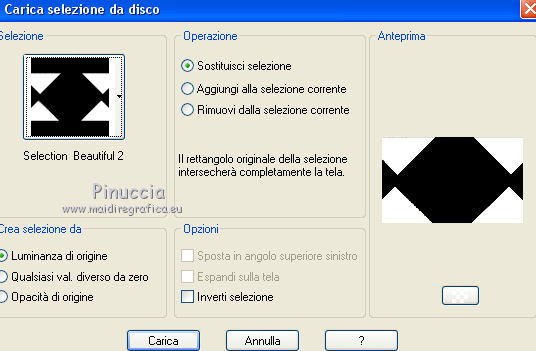
17. Effetti>Effetti di trama>Intessitura
colore intessitura #5a1418,
colore spazio nero#000000.

Selezione>Deseleziona.
18. Apri il tube deco rouge 1, e vai a Modifica>Copia.
Torna al tuo lavoro e vai a Modifica>Incolla come nuovo livello.
Non spostarlo. E' al suo posto.
19. Immagine>Aggiungi bordatura, 1 pixels, simmetriche, colore 2 #36090c.
20. Immagine>Aggiungi bordatura, simmetriche non selezionato, colore bianco.
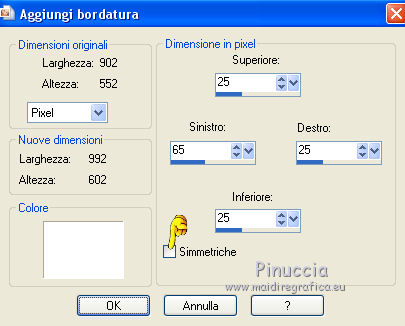
21. Imposta il colore di primo piano con il colore 3 #ec3341,
e il colore di sfondo con il colore 2 #36090c.
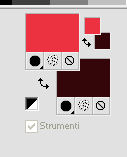
Passa il colore di primo piano a Gradiente di primo piano/sfondo, stile Lineare.
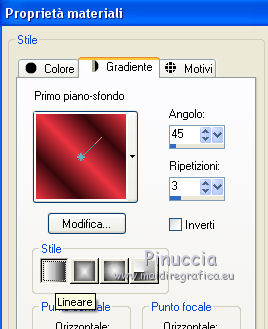
22. Immagine>Aggiungi bordatura, 25 pixels, simmetriche, colore 1.
Attiva lo strumento Bacchetta magica 
e clicca su questo bordo per selezionarlo.
Riempi  la selezione con il gradiente. la selezione con il gradiente.
23. Effetti>Plugins>Graphics Plus - Cross Shadow, con i settaggi precedenti.
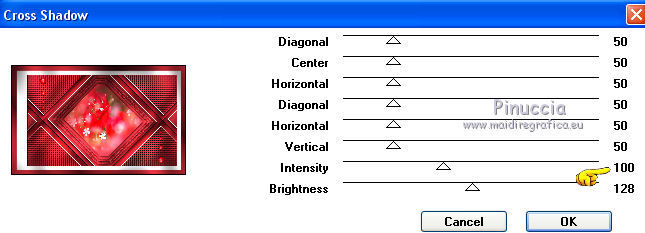
24. Effetti>Plugins>L&K's - L&K Zitah.
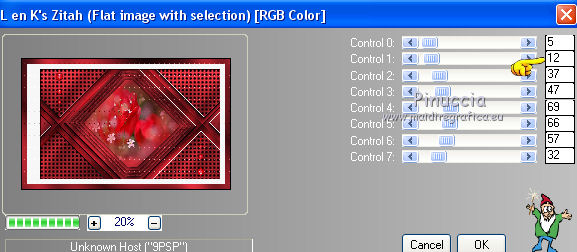
Regola>Messa a fuoco>Metti a fuoco.
Selezione>Deseleziona.
25. Apri il tube texte Beautiful e vai a Modifica>Copia.
Torna al tuo lavoro e vai a Modifica>Incolla come nuovo livello.
26. Per posizionare il testo:
attiva lo strumento Puntatore 
se stai usando PSP 9 lo strumento Deformazione 
e imposta le coordinate Posizione X: 36,00 e Posizione Y: 111,00.
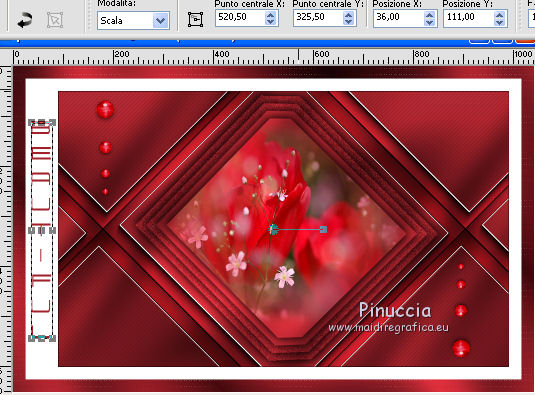
27. Effetti>Effetti 3D>Sfalsa ombra, colore nero.
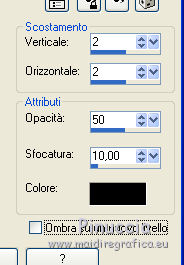
28. Apri il tube texte flowers e vai a Modifica>Copia.
Torna al tuo lavoro e vai a Modifica>Incolla come nuovo livello.
strumento Puntatore  /Deformazione /Deformazione 
e imposta le coordinate Posizione X: 106,00 e Posizione Y: 464,00.
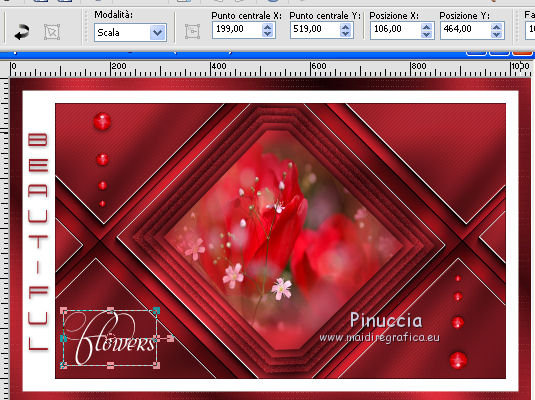
29. Effetti>Effetti 3D>Sfalsa ombra, colore nero.
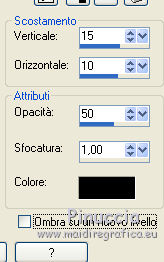
30. Apri il tube della donna Verlaine 177 e vai a Modifica>Copia.
Torna al tuo lavoro e vai a Modifica>Incolla come nuovo livello.
Immagine>Ridimensiona, al 68%, tutti i livelli non selezionato.
Spostalo  a destra. a destra.
31. Effetti>Effetti 3D>Sfalsa ombra, colore nero.
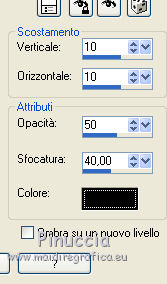
32. Immagine>Aggiungi bordatura, 1 pixel, simmetriche, colore 2 #36090c.
Immagine>Aggiungi bordatura, 1 pixel, simmetriche, colore bianco.
Firma il tuo lavoro.
Immagine>Ridimensiona, a 900 pixels di larghezza, tutti i livelli selezionato.
Salva in formato jpg.
Per il tube di questo esempio grazie Feline.


Le vostre versioni. Grazie

Rom

La mia mail è nel menu in cima alla pagina.
Puoi scrivermi se hai problemi o dubbi, o trovi un link che non funziona, o soltanto per un saluto.
16 Agosto 2016
|
